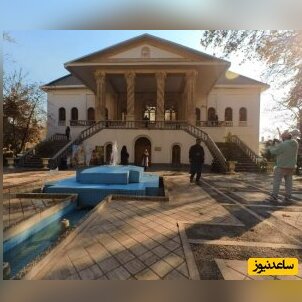تغییر اندازه پیش فرض متون گوگل کروم
مرورگر گوگل کروم به صورت موقت اجازه بزرگنمایی و کوچک نمایی تصویر را با فشردن کلیدهای Ctrl و +/- می دهد. البته برای این منظور می توان از دکمه سه نقطه موجود در گوشه بالای سمت راست برنامه نیز استفاده کرد. اما اگر بخواهید این بزرگنمایی همواره در مرورگر اعمال شده و هر بار مجبور به تنظیم دستی آن نباشید چه؟ آیا راه حلی سراغ دارید؟ اگر پاسختان منفی است، لازم نیست نگران باشید. زیرا در مطلب پیش رو قصد داریم به این موضوع بپردازیم. پس در ادامه با ما همراه باشید.
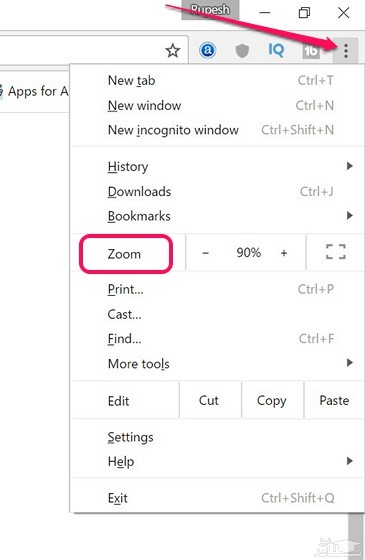
تغییر بزرگنمایی پیش فرض کروم
برای اینکه یک بزرگنمایی خاص را برای همیشه در گوگل کروم اعمال کنید باید به بخش تنظیمات این مرورگر (Chrome Settings) مراجعه نمایید. در صفحه مربوط به تنظیمات، به پایین رفته و گزینه Show advanced settings را کلیک کنید.
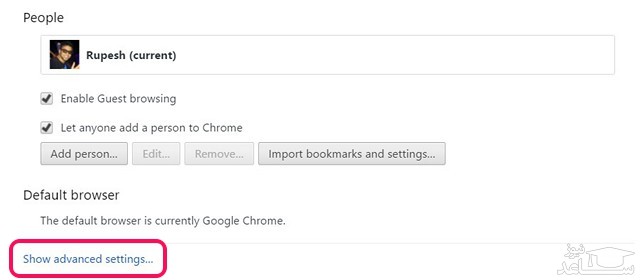
حال در بخش Web Content، بر روی منوی پایین افتادنی Page Zoom کلیک کرده و درصد بزرگنمایی مورد نظر خود را انتخاب کنید تا از این به بعد تمام صفحات را در این اندازه مشاهده نمایید.
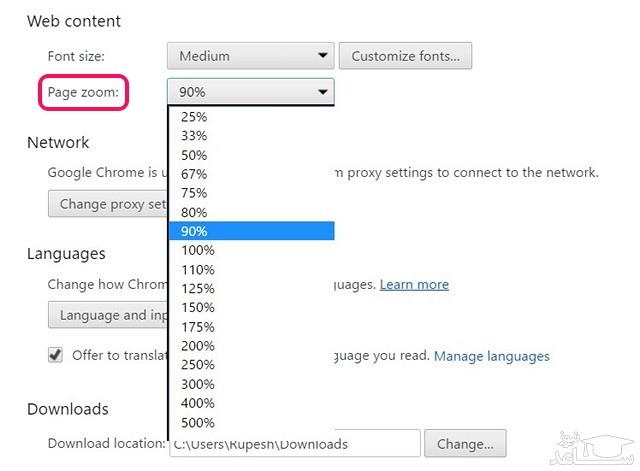
تغییر اندازه متن در مرورگر کروم
اگر نمی خواهید تمام قسمت های سایت ها بزرگ نمایش داده شود و به جای آن ترجیح می دهید تا تنها متون را در اندازه ای درشت تر مشاهده نمایید، باید در بخش Web Content section در تنظمیات کروم، به سراغ گزینه change the font size رفته و مقدار دلخواه خود را انتخاب کنید.
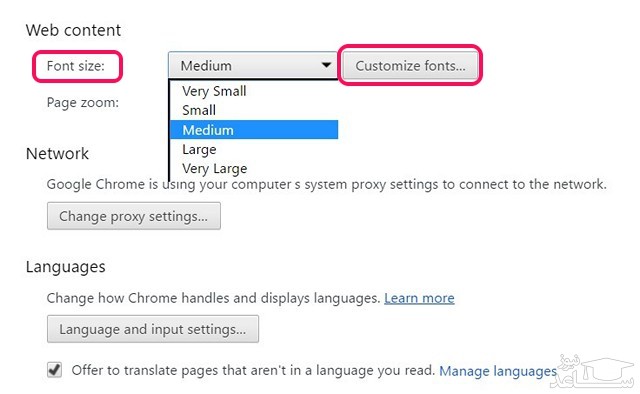
همچنین می توانید با مراجعه به قسمت Customize Fonts، نوع فونت متن را نیز به دلخواه خود تغییر داده و شخصی سازی نمایید. اگر هم قصد دارید فونت زبان هایی غیر از زبان انگلیسی را تغییر دهید، می توانید از افزونه Advanced Font Settings استفاده کنید.
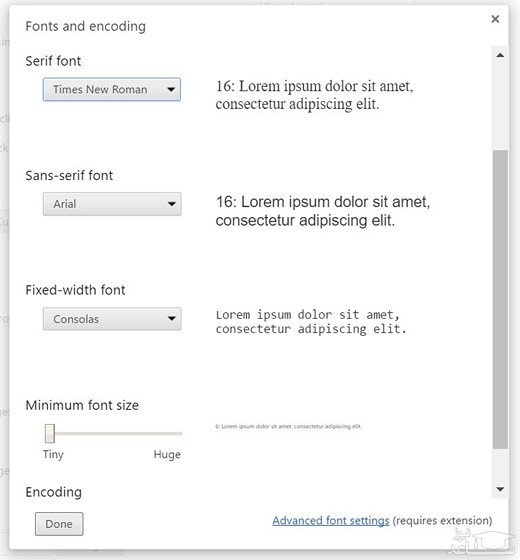
نکته: برخی وب سایت ها از فونت های ثابت استفاده می کنند و در این حالت، تغییر فونت در داخل تنظیمات مرورگر کروم تأثیری بر ظاهر سایت نخواهد داشت.
تغییر اندازه متن در کروم اندروید
اگر از گوشی های هوشمند اندرویدی پرچمدار استفاده می کنید، مشکل مورد اشاره در مورد لپ تاپ ها و مک بوک ها در صفحه نمایش QHD/2K این گوشی ها نیز ممکن است وجود داشته باشد. در چنین مواردی تغییر اندازه متون مرورگر کروم بهترین راه حل می باشد. برای انجام این کار نیز کافیست تا به بخش تنظیمات (Chrome Settings) و سپس Accessibility مراجعه کرده و با استفاده از لغزنده ای که برای تغییر اندازه متن در نظر گرفته شده است، مقدار دلخواه خود را انتخاب کنید. همچنین امکان فعال کردن گزینه Force Zoom نیز مهیا می باشد که باعث خواهد شد تا در هر سایتی امکان بزرگنمایی وجود داشته باشد.
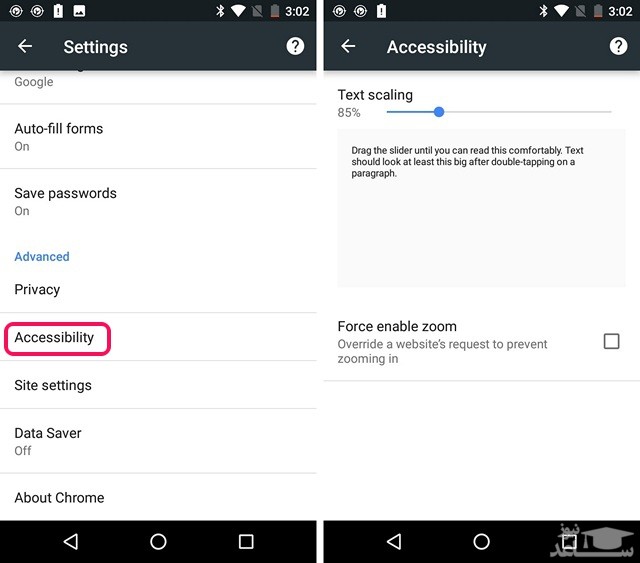
اگر جزو کاربرانی هستید که استفاده زیادی از مرورگر اینترنت داشته و هر روز به سایت های زیادی سر می زنید، بسیار مهم است که قسمت های مختلف آن مانند اندازه متن، میزان بزرگنمایی و … را طوری تعیین کنید که چشمان شما کمتر اذیت شده و عملکرد بهتری داشته باشید. خوشبختانه همان طور که مشاهده کردید گوگل کروم از گزینه های متنوع و کاملاً سر راستی برای تغییر این موارد بهره مند بوده و به خوبی می توانید آن را مطابق سلیقه خود شخصی سازی نمایید.


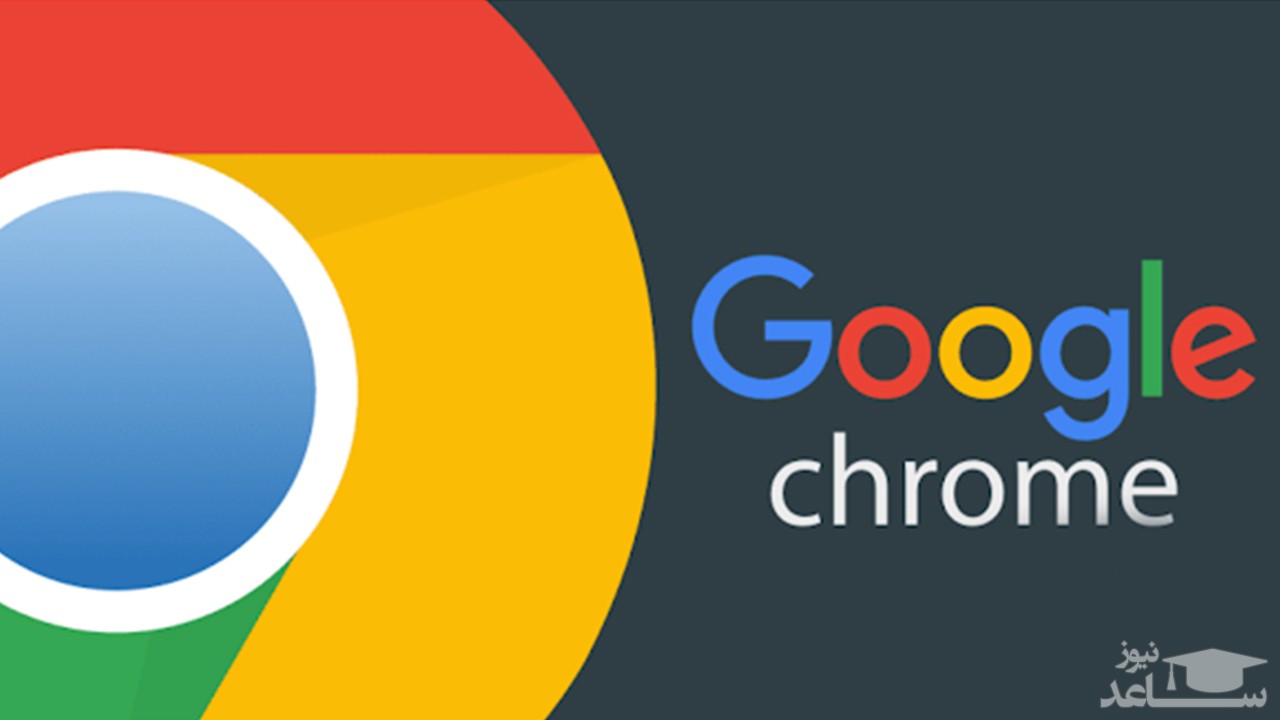
 آموزش تصویری تغییر اندازه عکس با PAINT به شکلی سریع
آموزش تصویری تغییر اندازه عکس با PAINT به شکلی سریع